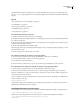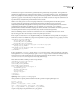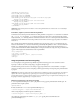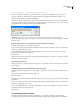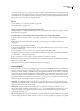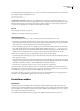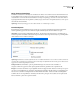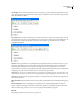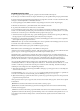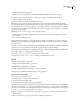Operation Manual
DREAMWEAVER CS3
Handboek
573
Een HTML-formulier maken
1 Open een pagina en plaats de invoegpositie op de plaats waar u het formulier wilt weergeven.
2 Kies Invoegen > Formulier of selecteer de categorie Formulieren op de invoegbalk en klik op het pictogram Formulier.
In de ontwerpweergave worden formulieren aangeduid met een gestippelde rode omtrek. Als u deze omtrek niet ziet, kiest
u Weergave > Visuele hulpmiddelen > Onzichtbare elementen.
3 Stel de eigenschappen van het HTML-formulier in de eigenschappencontrole in (Venster >Eigenschappen):
a Klik in het documentvenster op de formulieromtrek om het formulier te selecteren.
b Typ in het vak Formuliernaam een unieke naam voor het formulier.
Door een formulier een naam te geven, kunt u er met een scripttaal, zoals JavaScript of VBScript, naar verwijzen of het
besturen. Als u het formulier geen naam geeft, genereert Dreamweaver een naam op basis van de syntaxis
formn, waarbij
de waarde van
n wordt verhoogd voor elk formulier dat aan de pagina wordt toegevoegd.
c Geef in het vak Actie de pagina of het script op dat de formuliergegevens verwerkt. Daartoe typt u het pad of klikt u op
het mappictogram om naar de desbetreffende pagina of het juiste script te navigeren.
d Geef in het pop-upmenu Methode de methode op waarmee de formuliergegevens naar de server worden overgebracht.
Stel vervolgens de volgende opties naar wens in:
Standaard Met deze optie wordt de standaardinstelling van de browser gebruikt om de formuliergegevens naar de server
te verzenden. Gewoonlijk is de methode
get de standaardmethode.
GET Hiermee wordt de waarde toegevoegd aan de URL die de pagina opvraagt.
POST Hiermee worden de formuliergegevens in het HTTP-verzoek ingesloten.
Gebruik GET niet om lange formulieren te verzenden. URL's zijn beperkt tot 8192 tekens. Als de hoeveelheid verzonden
gegevens te groot is, worden gegevens afgekapt, wat onverwachte of geen resultaten oplevert.
Dynamische pagina's, gegenereerd door parameters die worden doorgegeven met de
GET-methode, kunnen met een
bladwijzer worden gemarkeerd omdat alle waarden die nodig zijn om de pagina opnieuw te genereren, zijn ingesloten in de
URL die in het adresvak van de browser wordt weergegeven. Dynamische pagina's die worden gegenereerd door
parameters die met de methode
POST zijn doorgegeven, kunnen echter niet met een bladwijzer worden gemarkeerd.
Als u vertrouwelijke gebruikersnamen en wachtwoorden, creditcardnummers of andere vertrouwelijke informatie
verzamelt, lijkt de methode
POST misschien veiliger dan de methode GET. De informatie die met de methode POST wordt
verzonden, is echter niet gecodeerd en kan eenvoudig door een hacker worden onderschept. Gebruik een beveiligde
verbinding met een beveiligde server als u veiligheid wilt garanderen.
e (Optioneel) Geef in het pop-upmenu Enctype het MIME-coderingstype op van de gegevens die voor verwerking naar
de server worden verzonden.
De standaardinstelling
application/x-www-form-urlencode wordtgewoonlijksamenmetdemethodePOST gebruikt. Als
u een veld voor het laden van een bestand maakt, geeft u het MIME-type
multipart/form-data op.
f (Optioneel) Geef in het pop-upmenu Doel het venster op waarin u de gegevens wilt weergeven die door het geactiveerde
programma worden geretourneerd.
Als het genoemde venster nog niet is geopend, wordt een nieuw venster met die naam geopend. Stel een van de volgende
doelwaarden in:
_blank Hiermee wordt het doeldocument in een nieuw, naamloos venster geopend.
_parent Hiermee wordt het doeldocument geopend in het bovenliggende venster van het venster waarin het huidige
document wordt weergegeven.
_self Hiermee wordt het doeldocument geopend in hetzelfde venster als het venster waarin het formulier is verzonden.
_top Hiermee wordt het doeldocument geopend in het huidige venster. Deze waarde kan worden gebruikt om ervoor te
zorgen dat het doeldocument het volledige venster overneemt, zelfs als het originele document in een frame wordt
weergegeven.